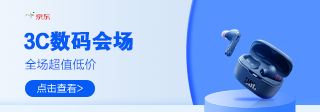|
有很多小伙伴觉得电脑右键菜单里的选项太多了,想要删除,但是却不知道电脑上如何删除右键菜单中的选项,于是纷纷来向小编我请教,为了帮助大家,小编特意到网上仔细研究了一番,终于找到了删除电脑右键菜单多余选项的方法,大家赶紧来学习一下吧。 电脑右键菜单的选项怎么删除? 方法一、 1. 点击计算机左下角的开始,弹出下拉菜单; 2. 选择“运行”,打开运行窗口; 3. 在页面上键入“regedit”回车,打开注册表编辑器; 4. 定位到HKEY_CLASSES_ROOTDesktopBackgroundShellGadgets项; 5. 右击Gadgets项,弹出下拉菜单; 6. 选择“删除”,删除该项及其子项,即可删除小工具选项。 方法二、 1. 在电脑上安装打开 360安全卫士 ,并点击打开功能大全; 2. 在360安全卫士功能大全里,搜索:右键管理,并点击右键管理打开; 3. 打开右键菜单管理功能后,请点击立即管理; 4. 在右键菜单管理点击立即管理后,请耐心等待加载右键菜单项目; 5. 加载完成后,将不必要多余的右键菜单选项点击后面的“x”逐一删除; 6. 删除右键管理多余菜单选项后,再次右键即可查看到清洁干净的Windows电脑桌面右键菜单。 以上就是小编为大家带来的电脑右键菜单的选项怎么删除的方法了,希望能帮助到大家。 |
正在阅读:电脑右键菜单的选项怎么删除 删除电脑右键菜单里的多余选项方法【教程】电脑右键菜单的选项怎么删除 删除电脑右键菜单里的多余选项方法【教程】
2023-11-02 20:34
出处:IT百科
责任编辑:xumei

相关文章
Apple Vision Pro有什么功能 Apple Vision Pro功能介绍【详解】
apple pencil三代对比二代升级了哪些地方【详解】
apple pencil三代怎么激活 apple pencil三代激活方法【详解】
apple pencil三代怎么充电 apple pencil三代充电方法【详解】
iOS17.1建议更新吗 iOS17.1版本更新了什么【详解】
iOS17.1怎么样 iOS17.1建议升级吗【详解】
苹果15充电到80就不充了怎么回事 苹果15充电到80就不充解决方法【详解】
苹果15以旧换新价格怎么查询 苹果15以旧换新价格查询方法【详解】
当贝x3用什么幕布 当贝x3幕布介绍【详解】
坚果o1怎么安装软件 坚果o1安装软件方法【详解】
 海信(Hisense)7公斤滚筒洗衣机全自动 超薄嵌入 小型家用 除菌洗 冷水护色洗HG70DA10以旧换新
949元
海信(Hisense)7公斤滚筒洗衣机全自动 超薄嵌入 小型家用 除菌洗 冷水护色洗HG70DA10以旧换新
949元 西门子(SIEMENS)274升大容量家用三门冰箱 混冷无霜 零度保鲜 独立三循环 玻璃面板 KG28US221C
4899元
西门子(SIEMENS)274升大容量家用三门冰箱 混冷无霜 零度保鲜 独立三循环 玻璃面板 KG28US221C
4899元 美的(Midea) 微波炉家用小型旋转加热20L 智能蒸煮菜单 杀菌功能 M1-L213C
509元
美的(Midea) 微波炉家用小型旋转加热20L 智能蒸煮菜单 杀菌功能 M1-L213C
509元 苏泊尔(SUPOR)电饭煲4L电饭锅电饭锅多功能一体家用蓝钻圆厚釜4-5人可做锅巴饭煲仔饭智能预约蒸米饭1-8人 SF40FC875 4升预约定时
329元
苏泊尔(SUPOR)电饭煲4L电饭锅电饭锅多功能一体家用蓝钻圆厚釜4-5人可做锅巴饭煲仔饭智能预约蒸米饭1-8人 SF40FC875 4升预约定时
329元 品胜 充电宝65W大功率30000毫安大容量PD20W快充户外移动电源适用笔记本电脑苹果15华为P70小米
259元
品胜 充电宝65W大功率30000毫安大容量PD20W快充户外移动电源适用笔记本电脑苹果15华为P70小米
259元 绿联何同学推荐65W氮化镓充电器套装多口Type-C快充头适用pd20W苹果15三星手机macbookPro笔记本电脑线
129元
绿联何同学推荐65W氮化镓充电器套装多口Type-C快充头适用pd20W苹果15三星手机macbookPro笔记本电脑线
129元 KZ Castor双子座有线耳机入耳式双单元哈曼曲线发烧HiFi耳返耳麦
88元
KZ Castor双子座有线耳机入耳式双单元哈曼曲线发烧HiFi耳返耳麦
88元 格兰仕(Galanz)电烤箱 家用烤箱 40L大容量 上下独立控温 多层烘培烤箱炉灯多功能 K42 经典黑 40L 黑色
459元
格兰仕(Galanz)电烤箱 家用烤箱 40L大容量 上下独立控温 多层烘培烤箱炉灯多功能 K42 经典黑 40L 黑色
459元 美的(Midea)中药锅煎药壶 智能陶电砂锅炖药锅煲 煎药机器 养生熬药壶 大容量分体式全自动煎药壶 长效预约 【4L容量】JYC4002 4L
289元
美的(Midea)中药锅煎药壶 智能陶电砂锅炖药锅煲 煎药机器 养生熬药壶 大容量分体式全自动煎药壶 长效预约 【4L容量】JYC4002 4L
289元 美的(Midea)电压力锅 高压锅家用5L双胆鲜汤深胆煮汤锅 智能多功能电饭煲 智能预约焖香饭智能 【5L高压浓香款】7段调压 多重口感 50Q3-FS
299元
美的(Midea)电压力锅 高压锅家用5L双胆鲜汤深胆煮汤锅 智能多功能电饭煲 智能预约焖香饭智能 【5L高压浓香款】7段调压 多重口感 50Q3-FS
299元 漫步者(EDIFIER)M25 一体式电脑音响 家用桌面台式机笔记本音箱 蓝牙5.3 黑色
117元
漫步者(EDIFIER)M25 一体式电脑音响 家用桌面台式机笔记本音箱 蓝牙5.3 黑色
117元 TCL电视 85英寸 120Hz 高色域 3+64GB 2.1声道音响 平板电视机 以旧换新 85英寸 官方标配
4799元
TCL电视 85英寸 120Hz 高色域 3+64GB 2.1声道音响 平板电视机 以旧换新 85英寸 官方标配
4799元